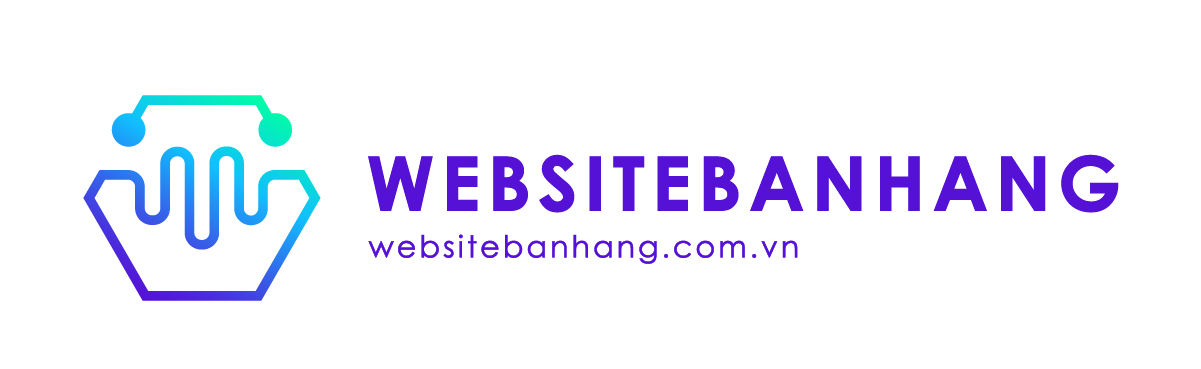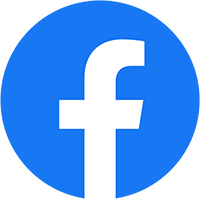Chạy quảng cáo Facebook là một phương pháp giúp bạn có thể có được nhiều khách hàng tiềm năng hơn. Với sự phổ biến của các nền tảng mạng xã hội, việc tập trung vào quảng cáo trên các nền tảng này là một chiến lược phổ biến. Facebook là mạng xã hội phổ biến nhất hành tinh và có số lượng người dùng lớn. Trong bài viết này, Website Bán hàng sẽ hướng dẫn cho bạn cách chạy quảng cáo Facebook cũng như những lưu ý khi chạy quảng cáo.
Các định dạng quảng cáo của Facebook
Facebook có nhiều định dạng quảng cáo cho người dùng lựa chọn. Việc lựa chọn định dạng quảng cáo nào hoàn toàn phụ thuộc vào mục tiêu quảng cáo của bạn. Mục tiêu quảng cáo cũng ảnh hưởng đến vị trí mà bạn thiết lập cho quảng cáo hiển thị. Trước khi chạy quảng cáo Facebook, sau đây là một số định dạng quảng cáo của Facebook ads mà bạn cần biết.
1. Quảng cáo hình ảnh
Quảng cáo hình ảnh là định dạng quảng cáo cơ bản và thông dụng nhất của Facebook. Chúng cho phép các doanh nghiệp sử dụng một hình ảnh duy nhất để quảng cáo sản phẩm, dịch vụ hoặc thương hiệu của họ. Quảng cáo hình ảnh thích hợp cho các chiến dịch có nội dung hình ảnh mạnh mẽ. Hình ảnh này có thể là hình vẽ minh họa, hình được thiết kế hoặc là sản phẩm của nhiếp ảnh.
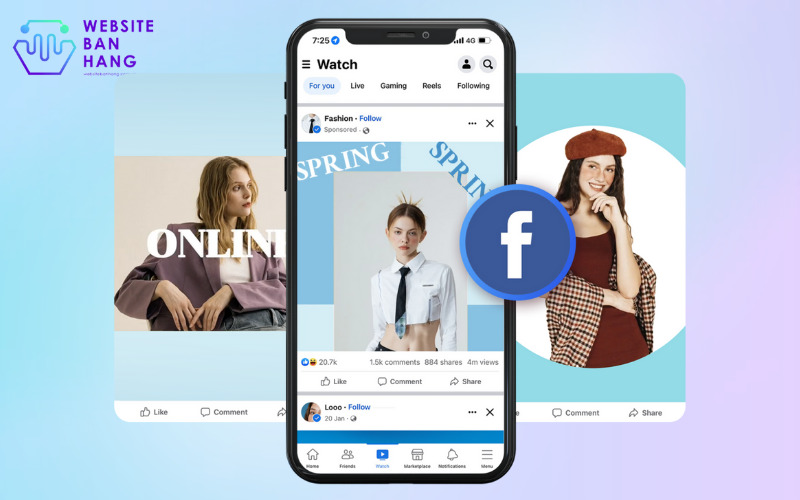
Quảng cáo hình ảnh dễ tạo và điều duy nhất bạn cần chú ý là chất lượng của hình ảnh. Định dạng quảng cáo này cũng thích hợp để sử dụng cho nhiều mục đích, dù là tăng cường nhận thức thương hiệu hoặc quảng cáo sản phẩm mới. Tuy nhiên, nếu bạn cần hiển thị nhiều sản phẩm thì định dạng quảng cáo hình ảnh không phải lựa chọn tốt nhất.
2. Quảng cáo video
Tương tự như quảng cáo hình ảnh, quảng cáo video trên Facebook cho phép các doanh nghiệp sử dụng video để giới thiệu sản phẩm, dịch vụ hoặc thương hiệu của họ. Định dạng này đặc biệt hữu ích trong việc nhá hàng sản phẩm mới, hướng dẫn sử dụng và quảng bá những sản phẩm có tính năng động.
Một quảng cáo video có thể kéo dài tối đa 240 phút, nhưng điều đó không có nghĩa là bạn nên sử dụng hết thời gian đó. Các video ngắn thường khiến mọi người thoải mái hơn khi xem. Do đó, chúng tôi nghĩ rằng bạn chỉ nên làm video từ 15 giây trở xuống.
3. Quảng cáo carousel (Carousel ads)
Quảng cáo carousel (hay còn gọi là quảng cáo xoay vòng) có thể giới thiệu tối đa mười hình ảnh hoặc video mà người dùng có thể nhấp vào qua từng phần để xem. Mỗi hình ảnh hoặc mỗi video đều có tiêu đề riêng và mô tả riêng. Mỗi hình ảnh trong carousel có thể có landing page dành riêng cho sản phẩm hoặc dịch vụ đó.
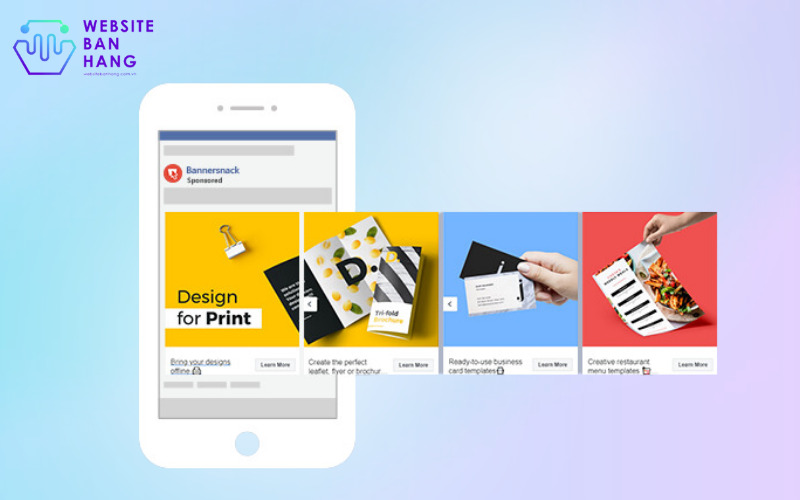
Carousel là sự lựa chọn tuyệt vời khi bạn cần hiển thị nhiều sản phẩm khác nhau. Định dạng quảng cáo này của Facebook Ads cũng rất hữu ích để hướng dẫn một quy trình hoặc giới thiệu một loạt sản phẩm liên quan bằng cách chia mỗi sản phẩm thành mỗi phần của carousel.
4. Quảng cáo Stories
Quảng cáo trên stories có thể ở dạng hình ảnh, video hoặc quảng cáo xoay vòng. Stories cho phép thương hiệu tự do sáng tạo hơn quảng cáo hình ảnh hoặc video thông thường. Chẳng hạn như sử dụng biểu tượng cảm xúc, nhãn dán, bộ lọc, hiệu ứng video và thậm chí ứng dụng cả công nghệ thực tế ảo để tạo nội dung hấp dẫn.
Nhược điểm của Stories là chúng không xuất hiện trong dòng thời gian chính của tài khoản, vì vậy người dùng chỉ có thể nhìn thấy chúng nếu họ lướt qua Stories của thương hiệu. có thể không thấy nhìn chúng nhiều bằng định dạng quảng cáo Facebook khác. Facebook Stories cũng yêu cầu định dạng khác biệt so với quảng cáo video hoặc hình ảnh, vì vậy bạn có thể cần tạo nội dung chỉ dành riêng cho Stories.
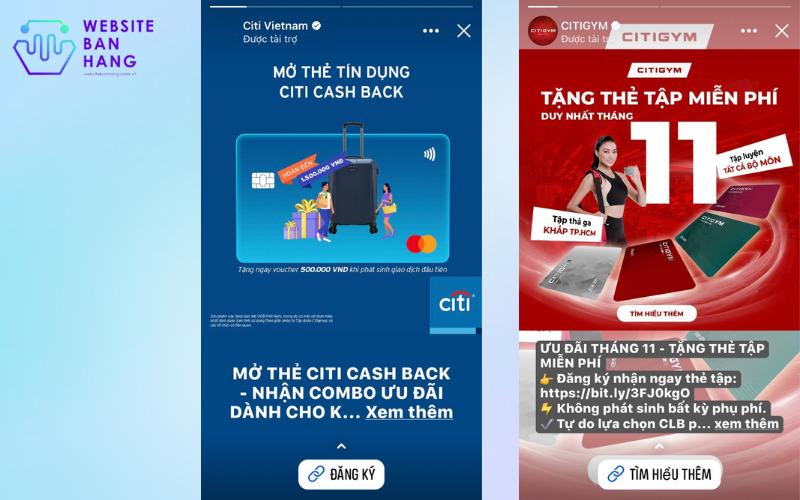
5. Quảng cáo Instant Experience
Quảng cáo Instant Experience trước đây được gọi là quảng cáo Canvas. Đây là loại quảng cáo tương tác chỉ dành cho di động cho phép người dùng tương tác với nội dung bạn quảng cáo. Bằng cách sử dụng quảng cáo Instant Experience, người dùng có thể tương tác với nội dung quảng cáo bằng cách di chuyển màn hình, phóng to hoặc thu nhỏ nội dung và tương tác với nhiều yếu tố trực quan khác.
6. Bộ sưu tập (Collection)
Quảng cáo Collection giống như các quảng cáo carousel và giúp nâng cao trải nghiệm người dùng. Quảng cáo Collection là trải nghiệm xem sản phẩm trên điện thoại di động, nơi người dùng có thể duyệt qua danh sách sản phẩm. Định dạng này linh hoạt hơn so với Carousel và cũng chiếm toàn màn hình. Người dùng có thể mua sản phẩm trực tiếp từ quảng cáo Collection.
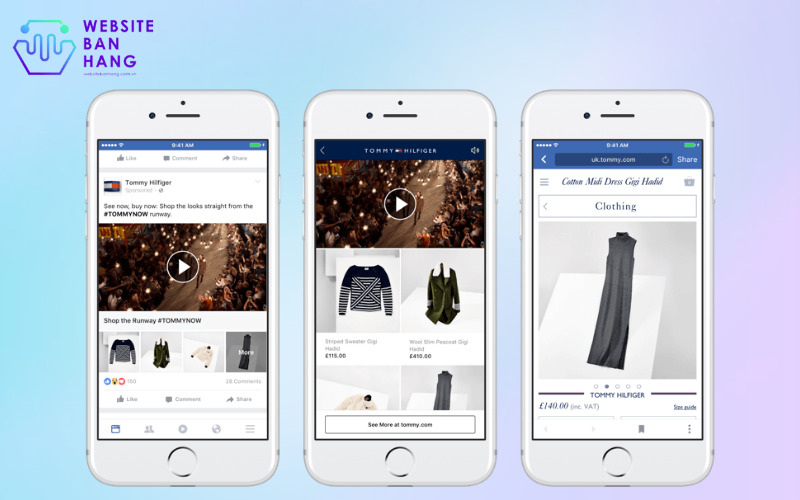
Các doanh nghiệp cũng có thể cho phép thuật toán Facebook tự do lựa chọn sản phẩm nào từ danh mục sản phẩm sẽ được hiển thị cho bao gồm cho mỗi người dùng. Quảng cáo Collection là lựa chọn tốt cho các doanh nghiệp lớn bán nhiều sản phẩm và dịch vụ khác nhau. Các doanh nghiệp nhỏ hơn có số lượng sản phẩm hạn chế hơn có thể phù hợp với các loại quảng cáo khác, ví dụ như Carousel.
7. Quảng cáo dạng Slideshow
Quảng cáo dạng slideshow bao gồm từ 3 đến 10 hình ảnh và được tạo thành một video trình chiếu duy nhất. Những quảng cáo này là một sự lựa chọn tuyệt vời thay thế cho quảng cáo video vì chúng sử dụng ít dữ liệu hơn gấp 5 lần. Điều này biến quảng cáo Slideshow thành lựa chọn hàng đầu cho những người không có kinh nghiệm làm video chuyên nghiệp.
Cách chạy quảng cáo Facebook với Ads Manager cho người mới bắt đầu
Nếu bạn đã có trang doanh nghiệp trên Facebook, bạn có thể trực tiếp vào mục Quản lý quảng cáo (Ads Manager) tại: facebook.com/business/tools/ads-manager hoặc Business Manager để tạo chiến dịch quảng cáo Facebook của bạn. Nếu bạn chưa có trang doanh nghiệp, bạn cần tạo một trang trước.
Trong phần này, Website Bán Hàng sẽ hướng dẫn bạn cách chạy quảng cáo trong Ads Manager. Quản lý quảng cáo là nơi bạn thiết lập các quảng cáo và quản lý quảng cáo cũng như theo dõi hiệu quả chiến dịch.
Bước 1: Chọn mục tiêu của chiến dịch quảng cáo
Đăng nhập vào Facebook Ads Manager tại: facebook.com/adsmanager và chọn tab Chiến dịch (Campaigns), sau đó nhấp vào Tạo để bắt đầu với chiến dịch quảng cáo mới trên Facebook.
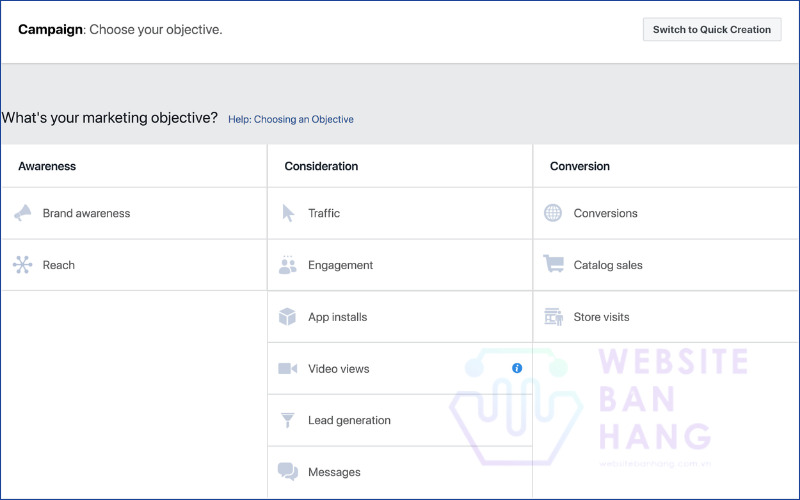
Facebook cung cấp 11 mục tiêu tiếp thị dựa trên những gì bạn muốn đạt được sau chiến dịch quảng cáo. Dưới đây là chi tiết 11 mục tiêu đó và ý nghĩa của chúng với mục tiêu kinh doanh của doanh nghiệp:
- Nhận thức về thương hiệu (Brand Awareness): Giới thiệu thương hiệu của bạn cho người dùng mới.
- Tiếp cận (Reach): Hiển thị quảng cáo của bạn cho càng nhiều đối tượng mục tiêu càng tốt.
- Lưu lượng truy cập (Traffic): Tăng lưu lượng truy cập đến một trang web cụ thể hoặc ứng dụng.
- Tương tác (Engagement): Tiếp cận đông đảo người dùng để cải thiện mức độ tương tác, chẳng hạn như tăng số lượt tương tác với bài viết, tăng lượt theo dõi Trang, tăng số lượng người tham gia sự kiện hoặc khuyến khích người mua đăng ký chương trình khuyến mại đặc biệt.
- Cài đặt ứng dụng (App Installs): Khiến người xem cài đặt ứng dụng của doanh nghiệp.
- Xem video (Video Views): Khiến nhiều người xem video của doanh nghiệp.
- Thu thập khách hàng tiềm năng (Lead Generation): Tăng số lượng khách hàng tiềm năng trong phễu bán hàng của doanh nghiệp.
- Tin nhắn (Messages): Khuyến khích người xem liên hệ với doanh nghiệp của bạn bằng Facebook Messenger.
- Chuyển đổi (Conversions): Khiến người xem thực hiện một hành động cụ thể trên trang web của bạn (như đăng ký danh sách hoặc mua sản phẩm), qua ứng dụng của bạn hoặc trên Facebook Messenger.
- Bán hàng từ danh mục sản phẩm (Catalog sales): Kết nối Facebook Ads của bạn với danh mục sản phẩm để hiển thị quảng cáo cho các sản phẩm mà người dùng có khả năng cao muốn mua.
- Lưu lượng cửa hàng (Store traffic): Khuyến khích khách hàng tìm đến cửa hàng B&M (cửa hàng vật lý) gần họ.
Hãy nhớ rằng đối với các mục tiêu hướng đến mục tiêu chuyển đổi (ví dụ như bán hàng), bạn có thể trả tiền theo hình thức PPA (Pay Per Action – trả tiền cho mỗi hành động). Nhưng với các mục tiêu có mục đích để mở rộng danh tiếng của thương hiệu, bạn sẽ phải trả tiền theo số lần hiển thị (Pay for impressions).
Với mỗi mục tiêu, các tùy chọn tiếp theo đó sẽ hiển thị khác nhau. Ví dụ, nếu bạn chọn mục tiêu là Engagement thì màn hình sẽ yêu cầu bạn chọn loại engagement như tương tác trên bài viết, lượt thích trang, lượt phản hồi với sự kiện. Sau khi chọn xong các tùy chọn phụ, bạn chọn Tiếp tục (Next).
Tìm hiểu thêm về: Hướng dẫn các bước chạy quảng cáo Google Ads
Bước 2: Đặt tên chiến dịch quảng cáo
Ở bước này, bạn tiến hành đặt tên cho chiến dịch quảng cáo Facebook của bạn. Nếu quảng cáo của bạn thuộc các danh mục đặc biệt, hãy chọn danh mục ở mục Special Ads Categories.
Nếu bạn muốn thiết lập một thử nghiệm A/B, hãy nhấp vào “Bắt đầu” trong phần A/B Test để đặt quảng cáo này làm kiểm soát. Bạn có thể chọn các phiên bản khác để chạy so sánh với quảng cáo này sau khi nó được hiển thị.
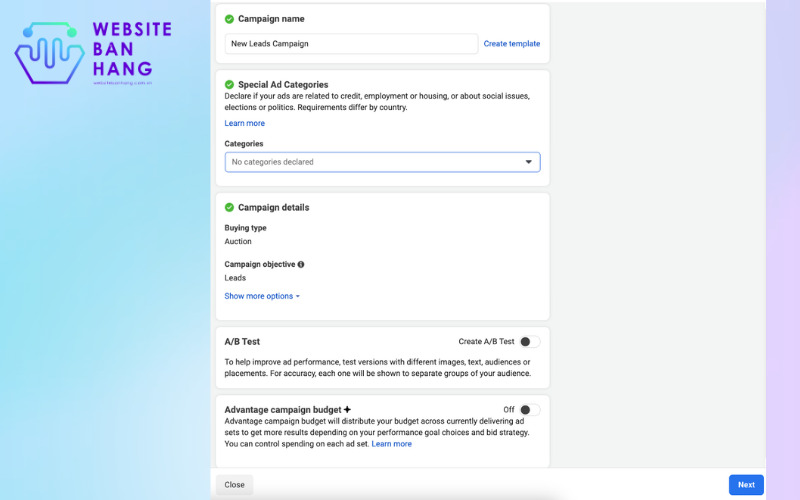
Bạn có thể cuộn xuống một chút nữa để chọn xem có nên bật tùy chọn Advantage Campaign Budget+ hay không. Tùy chọn này có thể hữu ích nếu bạn đang sử dụng nhiều bộ quảng cáo, nhưng vào lúc này, bạn có thể để nó tắt. Tiếp theo, bạn nhấp vào Tiếp theo (Next).
Bước 3: Thiết lập ngân sách và lên lịch
Tiếp theo, bạn sẽ nhìn thấy mục Ad set name ở đầu màn hình. Bạn sẽ đặt tên cho bộ quảng cáo của mình và chọn trang nào để quảng cáo.
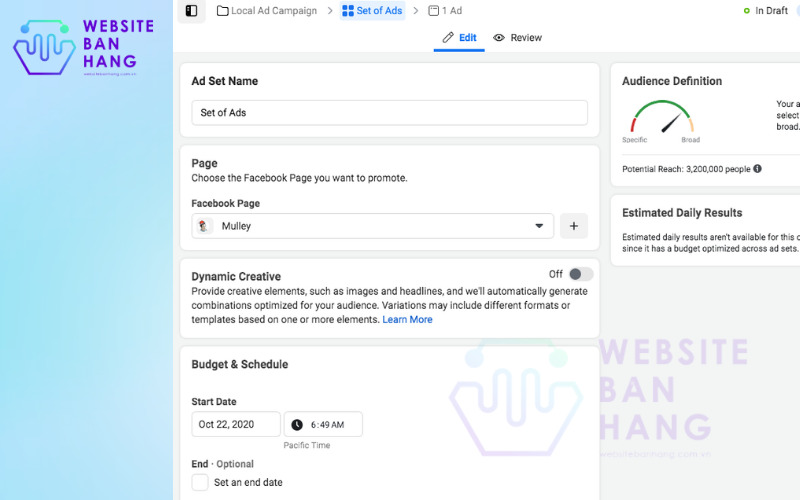
Tiếp theo, bạn sẽ quyết định bạn muốn chi tiêu bao nhiêu tiền cho chiến dịch quảng cáo Facebook của mình. Bạn có thể chọn ngân sách hàng ngày hoặc ngân sách trọn vẹn của chiến dịch. Sau đó, bạn thiết lập ngày bắt đầu và ngày kết thúc của chiến dịch quảng cáo.
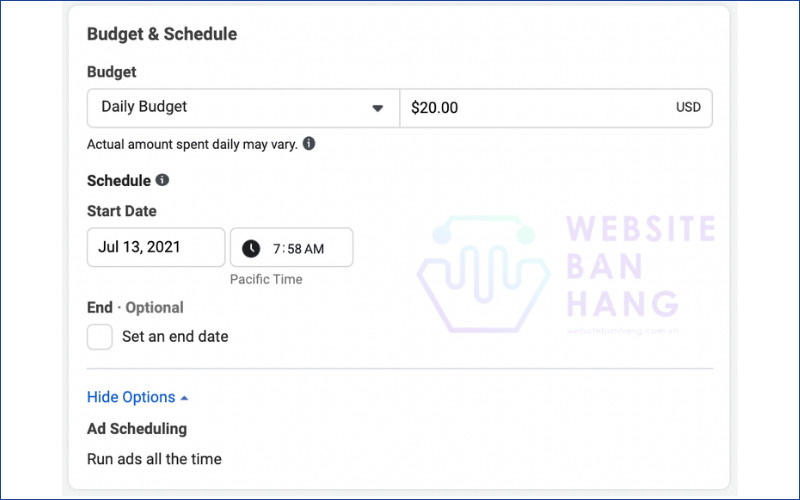
Chạy quảng cáo trả tiền trên Facebook theo lịch trình có thể là cách hiệu quả nhất để sử dụng ngân sách. Bạn có thể chọn chỉ hiển thị quảng cáo khi đối tượng mục tiêu của bạn có khả năng cao sẽ sử dụng Facebook. Bạn chỉ có thể thiết lập lịch trình nếu bạn tạo một ngân sách trong suốt cả đời của quảng cáo.
Bước 4: Xác định nhóm đối tượng mục tiêu
Bạn cuộn xuống để bắt đầu thiết lập điều kiện của nhóm đối tượng mục tiêu cho quảng cáo. Hãy bắt đầu bằng cách chọn vị trí, độ tuổi, giới tính và ngôn ngữ của đối tượng mục tiêu. Bên dưới vị trí, bạn có thể chọn bao gồm hoặc loại trừ các thành phố nào đó. Bạn cũng có thể ưu tiên cho những người gần đây đã thể hiện sự quan tâm đối với sản phẩm hoặc dịch vụ.
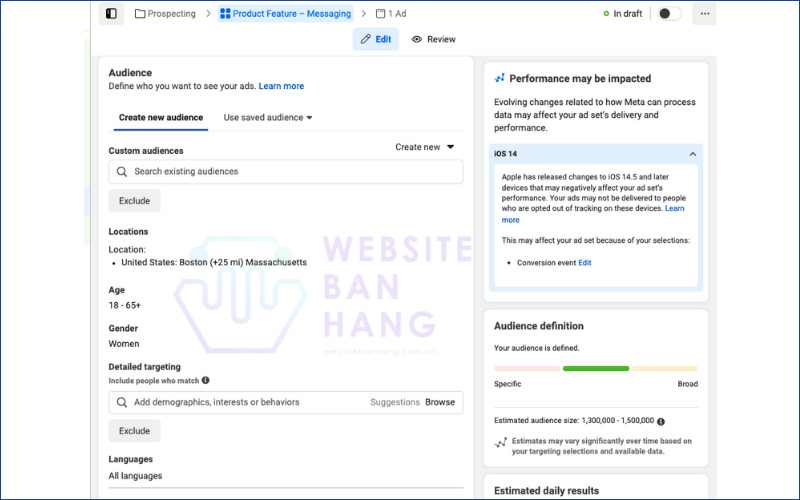
Khi bạn thiết lập điều kiện của nhóm đối tượng mục tiêu, hãy chú ý đến những thông tin ước lượng lượt tiếp cận ở cột bên phải màn hình. Các ước tính này sẽ chính xác hơn nếu bạn đã từng chạy các chiến dịch quảng cáo trước đó vì Facebook sẽ có nhiều dữ liệu hơn để tính toán. Nên nhớ rằng con số này chỉ là ước tính chứ không phải là con số đảm bảo bạn sẽ có được.
Tiếp theo, bạn thiết lập trường Detailed targeting để thiết lập chi tiết nhóm đối tượng mục tiêu. Bạn sẽ thêm các đặc điểm nhân khẩu học, sở thích hoặc hành vi của họ. Ở mục này, bạn có thể mô tả càng chi tiết càng tốt.
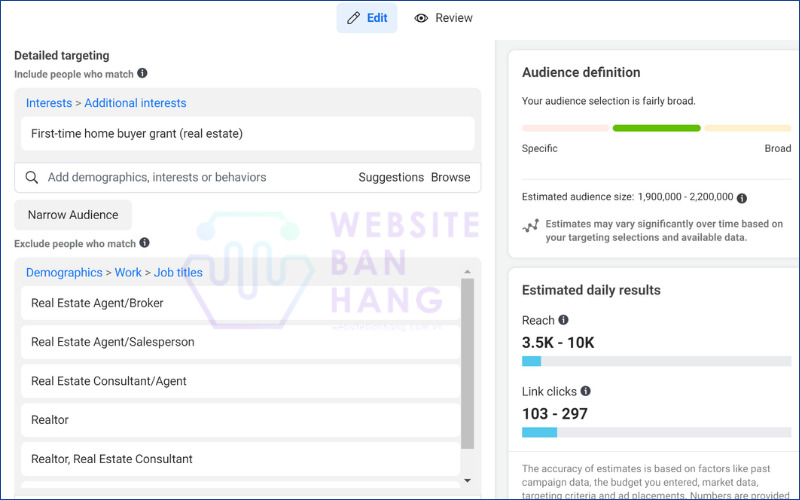
Bước 5: Chọn vị trí hiển thị của quảng cáo
Cuộn xuống để xem mục Placement và chọn nơi hiển thị quảng cáo của bạn. Nếu bạn mới bắt đầu quảng cáo trên Facebook, lựa chọn đơn giản nhất là chọn Advantage+ Placements.
Khi bạn chọn Advantage+ Placements, hệ thống của Facebook sẽ cố gắng tối ưu hóa ngân sách và tăng khả năng tiếp cận quảng cáo. Quảng cáo của bạn sẽ được hiển thị trên Facebook, Messenger, Instagram và Mạng lưới Đối tượng Meta. Khi bạn có kinh nghiệm hơn, bạn có thể chọn Manual Placement (Sắp xếp vị trí thủ công). Với tùy chọn này, bạn có toàn quyền kiểm soát nơi quảng cáo Facebook sẽ xuất hiện.
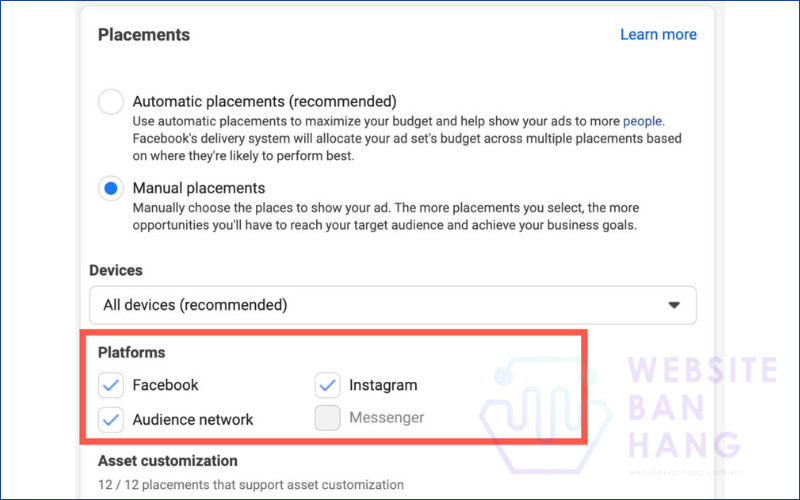
Tùy chọn sẽ thay đổi dựa trên mục tiêu chiến dịch bạn đã chọn, nhưng có thể bao gồm các tùy chọn sau:
- Loại thiết bị: Điện thoại di động, máy tính bàn hoặc cả hai.
- Nền tảng: Facebook, Instagram, Mạng lưới Đối tượng, Messenger.
- Vị trí hiển thị: Trong các Feed, Stories, Reels, trong dòng (cho video), tìm kiếm, tin nhắn, quảng cáo overlay và post-loop trên Reels, tìm kiếm, trong bài viết và ứng dụng và trang web (ngoài Facebook).
- Thiết bị di động cụ thể và hệ điều hành: iOS, Android, điện thoại cơ bản hoặc tất cả các thiết bị.
- Chỉ khi kết nối WiFi: Quảng cáo chỉ hiển thị khi thiết bị của người dùng được kết nối với WiFi.
Bước 6: Thiết lập an toàn thương hiệu và kiểm soát chi phí
Cuộn xuống phần An toàn thương hiệu (Brand Safety) để loại trừ bất kỳ loại nội dung nào không phù hợp để xuất hiện cùng với quảng cáo của bạn. Ví dụ, bạn có thể lựa chọn tránh nội dung nhạy cảm và điền một danh sách chặn cụ thể. Danh sách chặn có thể loại trừ các trang web, video và những đối tượng cụ thể.
Sau khi bạn đã chọn xong các tùy chọn, hãy xem lại số lượt tiếp cận và lượt thích dự kiến có được. Nếu bạn không có gì cần điều chỉnh, nhấp Tiếp tục (Next).
Bước 7: Tạo quảng cáo
Đầu tiên, bạn cần chọn định dạng quảng cáo và nhập đoạn văn bản hoặc thêm các yếu tố đa phương tiện vào quảng cáo. Định dạng khả dụng tùy thuộc vào mục tiêu của chiến dịch quảng cáo bạn đã chọn trước đó.
Nếu như bạn chọn quảng cáo hình ảnh, chọn hình ảnh từ thư viện Facebook và chọn tỷ lệ crop hình ảnh. Bạn có thể tận dụng công cụ preview ở bên phải màn hình để đảm bảo là quảng cáo nhìn đẹp mắt và phù hợp với vị trí đặt. Khi bạn điều chỉnh xong, nhấp vài nút Xuất bản (Publish) để hoàn tất việc chạy quảng cáo Facebook.
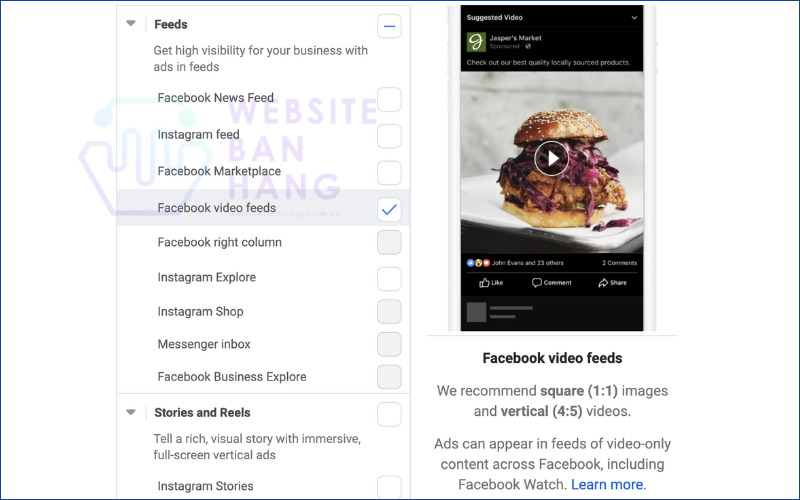
Những lưu ý khi chạy quảng cáo Facebook
Chạy quảng cáo Facebook là một cách hiệu quả để tiếp cận khách hàng tiềm năng và thúc đẩy doanh số bán hàng. Tuy nhiên, để quảng cáo đạt được hiệu quả như mong muốn, có một số điều mà bạn cần lưu ý như sau:
Xác định rõ mục tiêu chạy quảng cáo
Xác định mục tiêu chạy quảng cáo Facebook là bước quan trọng đầu tiên để đảm bảo hiệu quả của chiến dịch. Khi xác định rõ mục tiêu, bạn sẽ có thể lựa chọn đúng định dạng quảng cáo, nhắm mục tiêu chính xác và tối ưu hóa hiệu quả chiến dịch. Ví dụ, nếu mục tiêu kinh doanh tổng thể của bạn là tăng doanh số bán hàng, thì mục tiêu chạy quảng cáo Facebook của bạn có thể là tăng số lượng đơn hàng hoặc doanh thu từ doanh số bán hàng.
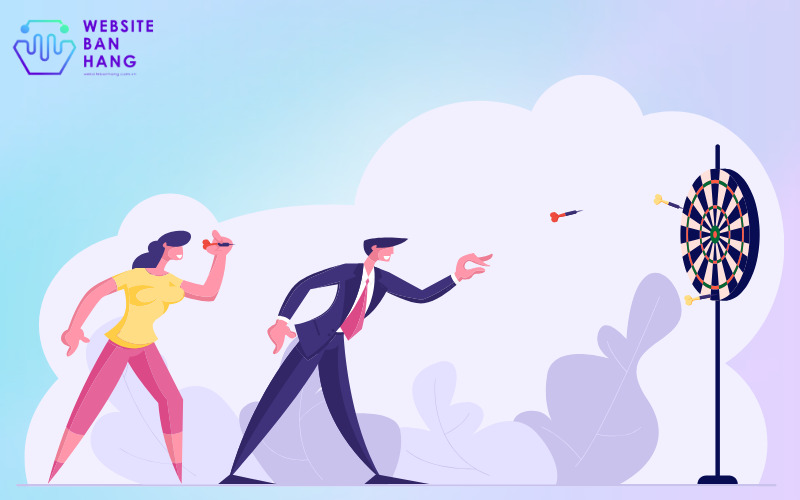
Không vi phạm các chính sách của Facebook
Đây là lỗi thường gặp nhất khi chạy quảng cáo Facebook. Facebook có một bộ quy tắc và chính sách quảng cáo rất nghiêm ngặt. Nếu quảng cáo của bạn vi phạm một trong những quy tắc này, nó sẽ bị từ chối hoặc hạn chế hiển thị. Một số lỗi vi phạm chính sách quảng cáo Facebook thường gặp bao gồm:
- Sử dụng hình ảnh hoặc nội dung nhạy cảm, vi phạm bản quyền
- Quảng cáo cho các sản phẩm hoặc dịch vụ bị cấm
- Tạo quảng cáo giả mạo hoặc lừa đảo
- Sử dụng ngôn từ kích động, phân biệt đối xử
Chọn định dạng quảng cáo thích hợp
Mỗi định dạng quảng cáo Facebook đều có những ưu và nhược điểm riêng. Nếu chọn sai định dạng quảng cáo, quảng cáo của bạn có thể không tiếp cận được đúng đối tượng mục tiêu. Cách tốt nhất để tìm ra định dạng quảng cáo phù hợp là thử nghiệm các định dạng khác nhau. Bạn có thể chạy thử nghiệm A/B (A/B Test) các định dạng quảng cáo khác nhau và xem định dạng nào mang lại hiệu quả tốt nhất.
Nhắm đúng đối tượng mục tiêu
Khi nhắm đúng đối tượng, quảng cáo sẽ được hiển thị cho những người có khả năng quan tâm đến sản phẩm hoặc dịch vụ của thương hiệu. Những người này có nhiều khả năng tương tác với quảng cáo và thực hiện hành động như mua hàng, đăng ký nhận bản tin, hoặc liên hệ. Nhờ vậy, bạn sẽ có thể giảm chi phí quảng cáo mà vẫn đảm bảo hiệu quả của chiến dịch.
Tìm hiểu thêm về: Top 10+ cách tăng lượt theo dõi trên Facebook hiệu quả cao
Tổng kết
Chúng ta đã khám phá cách chạy quảng cáo Facebook mà những ai chưa hiểu biết về quảng cáo trên nền tảng này có thể hiểu và làm theo. Quảng cáo có thể là một công cụ mạnh mẽ để kết nối với khách hàng tiềm năng, tăng doanh số bán hàng và cải thiện độ nhận diện thương hiệu. Mong rằng Website Bán Hàng đã cung cấp cho bạn những thông tin hữu ích và hãy share bài viết nếu thấy bổ ích nhé!